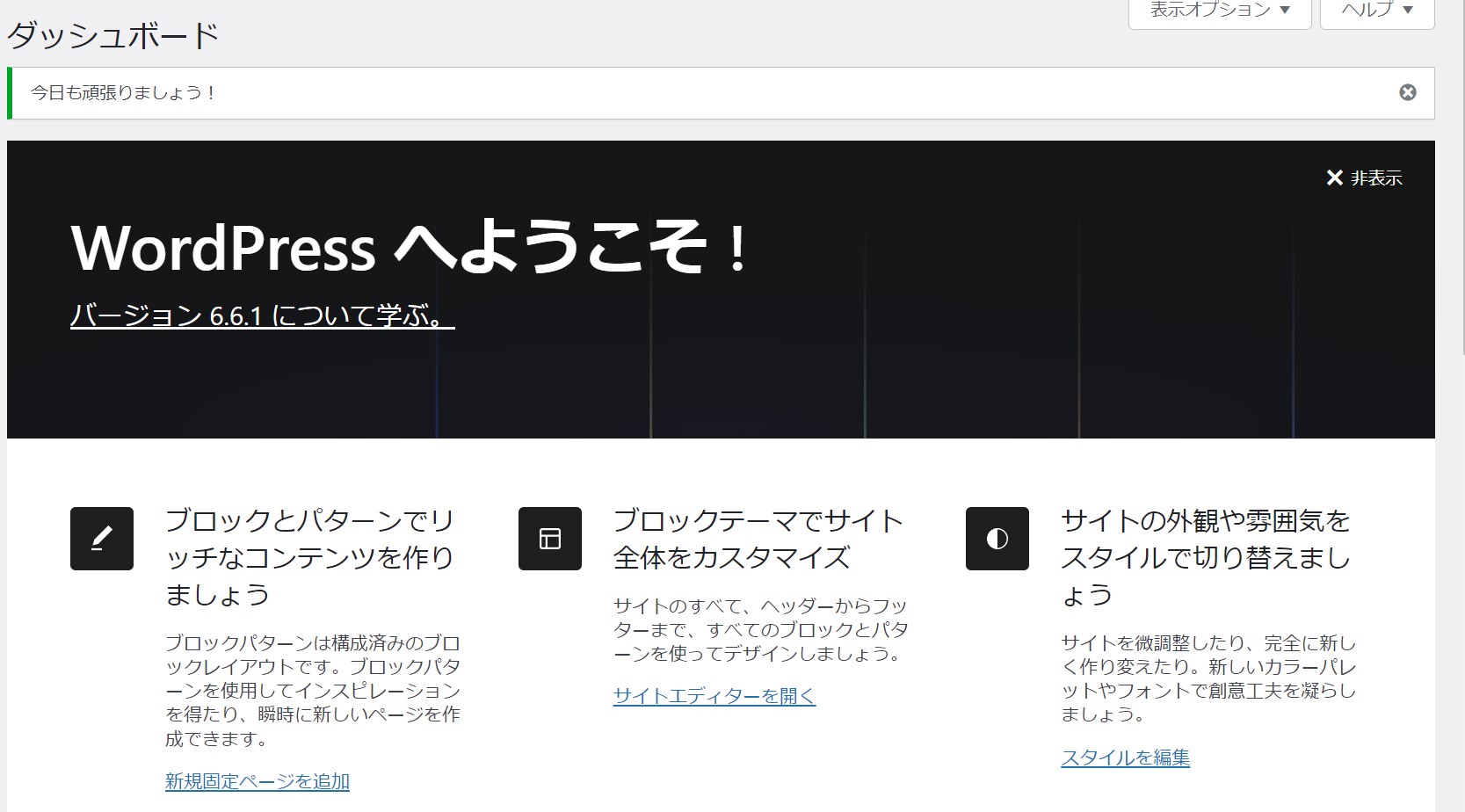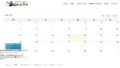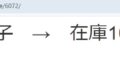簡単なワードプレスのプラグインを作成し、有効化するとダッシュボードに応援メッセージが表示されるようにしてみます。
プラグインの作成手順
- プラグインフォルダーの作成:
wp-content/plugins/ディレクトリ内に新しいフォルダーを作成します。例えば、support-messageという名前にします。
- メインプラグインファイルの作成:
support-messageフォルダー内にsupport-message.phpという名前のファイルを作成します。
- プラグインコードの追加:
support-message.phpファイルに以下のコードを追加します。
プラグインコード
<?php
/*
Plugin Name: Support Message
Description: Displays a support message on the WordPress dashboard.
Version: 1.0
Author: Your Name
*/
function display_support_message() {
?>
<div class="notice notice-success is-dismissible">
<p><?php _e('今日も頑張りましょう!', 'support-message'); ?></p>
</div>
<?php
}
function add_support_message_to_dashboard() {
add_action('admin_notices', 'display_support_message');
}
add_action('admin_init', 'add_support_message_to_dashboard');
?>
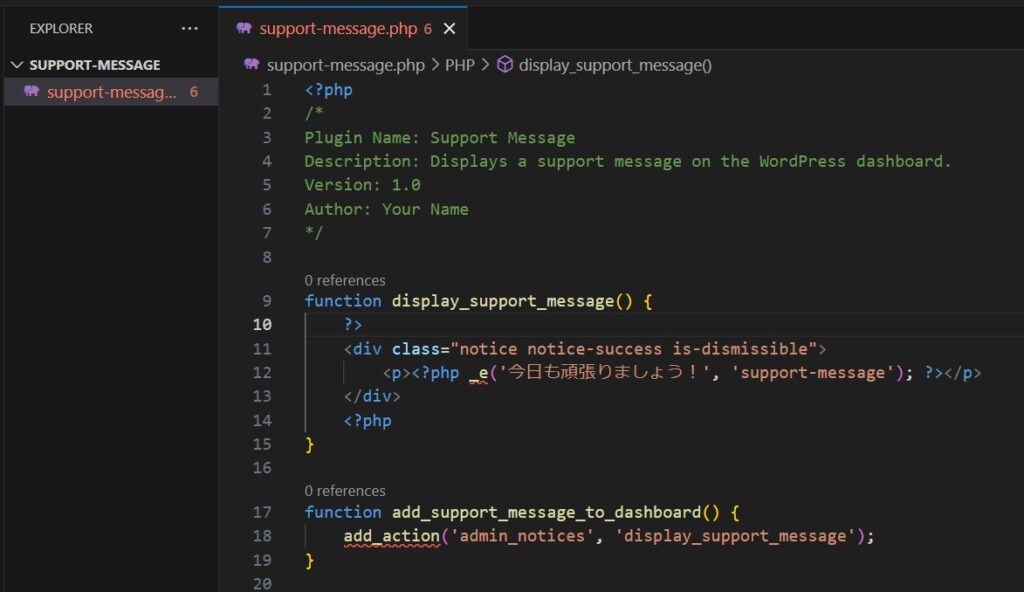
プラグインの仕組み
- Plugin Name: プラグインの名前です。
- Description: プラグインの説明です。
- Version: バージョン番号です。
- Author: 作成者の名前です。
display_support_message 関数は、ダッシュボードに表示される応援メッセージを生成します。
add_support_message_to_dashboard 関数は、WordPress の admin_notices フックを使用して、メッセージをダッシュボードに表示するように設定します。
フォルダをzipファイルで保存します。
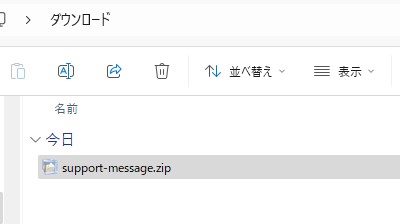
プラグインの有効化
WordPress 管理画面にログインします。
「プラグイン」 > 「新規追加」 > 「プラグインのアップロード」で、作成した support-message フォルダーごと圧縮した .zip ファイルをアップロードします。
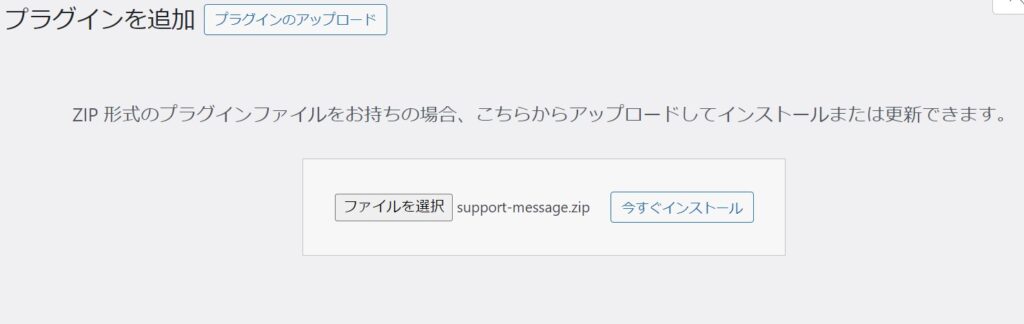
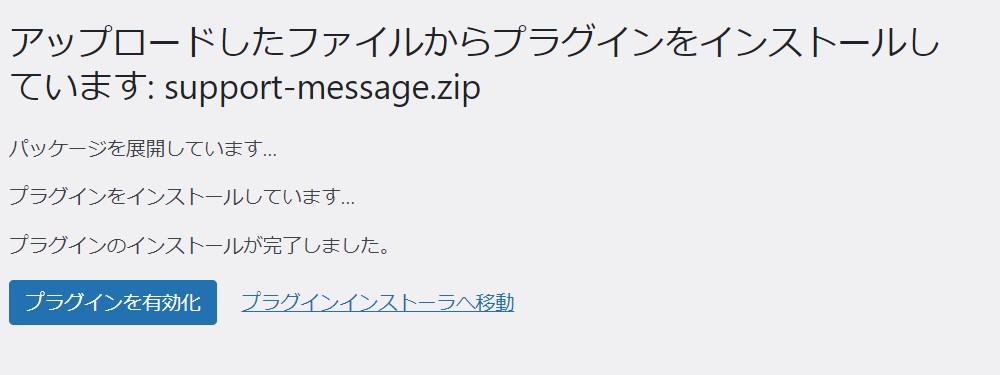
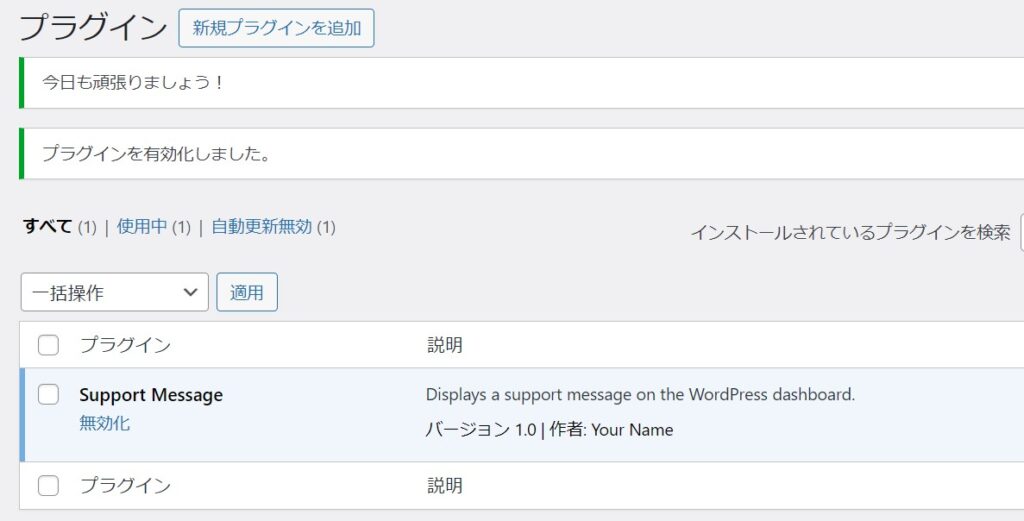
プラグインを有効化すると、ダッシュボードに応援メッセージが表示されるようになります。
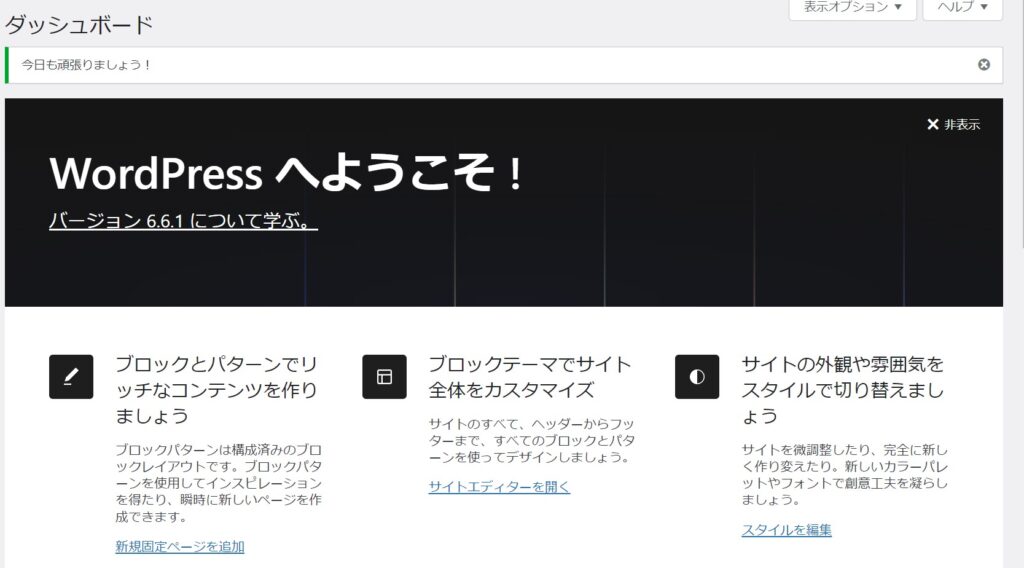
まとめ
このプラグインは非常にシンプルで、ダッシュボードに「今日も頑張りましょう!」という応援メッセージを表示します。